怎么拆解笔记本?新手拆解笔记本注意事项
笔记本电脑不同于台式电脑,在日常拆机维护方面,很多新手朋友对面对台式机拆机尚可以应付,但对于更为精密的笔记本电脑往往不知道如何下手。而在笔记本升级内存、固态硬盘又或者清理灰尘的时候都需要拆机,新手要怎么拆解笔记本呢?下面“脚本之家”主要针对新手朋友聊聊笔记本拆机注意事项。

笔记本拆机注意事项
笔记本相比台式电脑虽然精密不少,但拆机也不是什么难事,很多时候只要一个螺丝刀就可以了。不过对于新手朋友来说,在拆笔记本的时候,还是有不少需要注意的细节部分,下面本文就来和大家说道说道。
笔记本拆机注意事项一、螺丝要保管好
拆机第一步先是确保笔记本电脑已经关机,并切断了电源(拆机前一定要注意关机,断电源 断电源 断电源,重要事情说三遍),然后就是拆螺丝了。

不过,需要注意的是,笔记本电脑不同固定位置可能采用的是不同型号的螺丝,因此拆机时一定要留心记住螺丝的顺序,不同型号的螺丝分开保存,新手朋友还要做好标记,以便稍后装回的时候,知道哪些螺丝是固定哪个位置的。

螺丝分类
最后只得一提的是,笔记本电脑上的固定螺丝有些是隐藏的,有一些“死角”要格外留心,如笔记本电脑底部的塑料垫脚里面还有固定螺丝,一些保修封条下、侧面还有隐藏螺丝,这些需要一并取下,才可以拆下后壳!
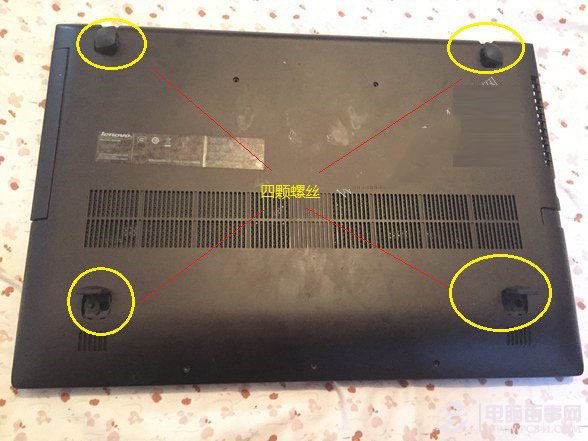
图为隐藏的四颗坐垫螺丝拆解
笔记本拆机注意事项二、新手善用撬片
对于一些老司机来说,拆笔记本往往用一把螺丝刀就够了,在分离后盖或者键盘的时候,往往借助指甲就可以完成,但对于新手朋友来说,可能不善用指甲,这个时候如果有撬片就会很有用。

一般笔记本在取下螺丝后,背壳并不会直接分离,因为里面还有卡榫固定(保证密封)。这时候就需要塑料撬片了,顺着缝隙较大的地方将撬片伸进去,慢慢的打开后壳。在这个过程中加力是很必要的,只不过一定要控制好,力气小打不开,力气大了卡榫就容易断!可以根据笔记本后壳张开程度判断!

成功分离后盖
除了拆后壳需要用到翘片,一些比较难拆的笔记本,拆键盘的时候也需要用到翘片,不建议使用螺丝刀等金属工具,容易刮花笔记本。
笔记本拆机注意事项三、断开排线
打开笔记本后壳之后,就可以看到笔记本电脑内部结构了,此时就可以看到风扇、内存、硬盘等硬件了。由于很多笔记本主板的集成度还没有那么高,会有很多排线连接扬声器、风扇、子电路板等等,拆解时需要小心断开排线,注意飞线,不要用力猛拉,需要在接口处轻轻拔出!

此外很多时候由于笔记本集成度不高,线缆过多,厂商会通过胶带等方式进行加固,避免线缆松动,在拆解后我们同样有必要采用这种措施...这种情况一般会出现在游戏本或者一些尺寸较大的产品上。
此外,键盘上也有排线,如果在情理灰尘的时候,记得先将这样排线小心断开,然后再进行情理。


笔记本键盘排线拆解
笔记本拆机注意事项四、内存与硬盘拆卸技巧
对于大多数新手朋友来说,拆笔记本多为清理灰尘、升级内存、换固态硬盘或者更换键盘等,其中升级硬盘和内存最为常见。
一般笔记本电脑内存只需要打开两侧固定卡就能弹出,而固态硬盘则一般通过一颗螺丝固定,取下后就能更换。机械硬盘如果有保护架则需要逐步拆解,同时慢慢将其拔出!

笔记本内存拆卸与安装技巧
一般内存只需要打开两侧固定卡就能弹出;固态硬盘则一般通过一颗螺丝固定,取下后就能更换;机械硬盘如果有保护架则需要逐步拆解,同时慢慢将其拔出!

笔记本硬盘拆解与安装
如果新手朋友想要深度拆解笔记本,则需要注意主板、风扇、子板的固定可能还会用到螺丝,并且螺丝尺寸可能与外壳不同,所以最好按顺序取下螺丝,不然记混了在安装时就会很麻烦,大家可以按照从上到下或者从左至右的顺序(方便自己)来拆解,并将相应的螺丝保存好!

拆解到这里基本上就能将主板取下了,很多同学好奇CPU、GPU,想要看看这些芯片!也可以拆解导热管就行,重复以上的几步操作就行,只不过在安装时最好在涂上导热膏,什么,你没有?那建议不要轻易拆解到这个地步,不然笔记本的散热容易受到影响!

最后就是重新组装,按照顺序一步步退回去,连接排线、拧上固定螺丝就OK了!如果你对于笔记本拆解不熟悉,建议拆解过程中每完成一步就拍张照片,这样在组装时就轻松多了。另外,还可以找身边的人在你拆的过程中,给录制视频,这样组装时就不会慌了,看视频就知道了,另外也可以提前在网上找下相同品牌型号笔记本拆机教程,多看几遍,再结合实践,相信拆机与组装就能做到心中有数了。
以上就是新手拆笔记本需要注意的一些事情,笔记本拆解其实并不难,做到胆大心细,一般不会有什么问题。不过,部分轻薄笔记本由于密封性做的很好,拆机难度较大,新手朋友要更细心,以免损坏电脑。
相关文章

酷睿Ultra 7 258V加持! 华硕灵耀14 Air超轻薄本全面测评
今天我们将深入体验首批搭载酷睿Ultra 7 258V的华硕灵耀14 Air,一起来看这款产品在外观设计、性能以及续航等各方面的表现究竟有何独特之处2024-10-18
笔记本电脑显卡4060和4070差距大吗? 游戏本4070与4060对比测评
在当今游戏本市场竞争日趋激烈的环境中,RTX 4070和4060显卡之间的比较引发了广泛讨论,游戏本的选择如今变得多样化,大家在考虑购买时,不妨先了解一下这两款显卡的实际表2024-10-17
平板+笔记本形态! 戴尔Latitude 7350可拆卸笔记本测评
戴尔科技不久前推出了一款全新的Latitude 7350 Detachable可拆卸笔记本,这款产品不仅具备可拆卸笔记本的特点,搭配酷睿Ultra处理器还带来了性能与AI应用方面的全新体验2024-10-17
酷睿HX平台加持! 联想拯救者Y7000 2024游戏本全面评测
联想拯救者Y7000 2024是联想旗下入门级的游戏本,配置版本比较多,那么配置i7-13650HX处理器+RTX4060独显版本,这款联想拯救者Y7000 2024款建议买吗?下面我们就来看看详细2024-10-17
差价500元魔霸新锐2024和魔霸7 Plus该选哪个? ROG游戏本深度评测
今天,我们就来一起深入探讨两款来自ROG品牌的热门游戏本——魔霸新锐与魔霸7plus,两款笔记本都是超强性能的游戏本,噪音、接口、扩展、续航、性能的差距都不大,也都有RG2024-10-16
锐龙R9+RTX4060! 华硕ROG魔霸7 Plus笔记本测评
在当前的游戏本市场中,ROG品牌的魔霸系列一直以其卓越的性能和出色的设计吸引着广大游戏玩家的目光,下面我们就来看看详细测评2024-10-16 华为MateBook系列有很多款,每款MateBook都有其独特之处,该怎么选择呢?让我们一起深入探讨几款热门MateBook的详细参数和使用感受,帮助您找到最契合自身需求的理想之选2024-10-16
华为MateBook系列有很多款,每款MateBook都有其独特之处,该怎么选择呢?让我们一起深入探讨几款热门MateBook的详细参数和使用感受,帮助您找到最契合自身需求的理想之选2024-10-16 在众多笔记本电脑中,性价比是用户选购时的重要考虑因素之一,本文推荐了几款双十一性价比较高的笔记本电脑,包括荣耀X14、联想小新15、惠普战66、机械革命无界14X、联想Think2024-10-16
在众多笔记本电脑中,性价比是用户选购时的重要考虑因素之一,本文推荐了几款双十一性价比较高的笔记本电脑,包括荣耀X14、联想小新15、惠普战66、机械革命无界14X、联想Think2024-10-16
携手高通骁龙X王者归来! 微软 Surface Laptop 第7版笔记本首发测评
今年上半年微软发布了全新的 Surface Laptop 第 7 版笔记本,这款电脑搭载高通骁龙 X Elite 处理器,并迎来了设计上的全面焕新,下面我们就来看看这款笔记本全面测评2024-10-12
2024款Thinkbook16pro和16+怎么选? thinkbook16p和16+的区别对比
2024款的ThinkBook 16+实际上要比联想小新Pro16更卷,有更强的散热和性能,更丰富的机身接口,更好的拓展能力,下面我们就来看看这两款笔记本的区别2024-10-11











最新评论